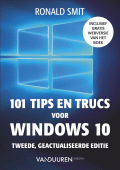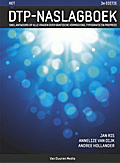Tijdens de Scott Kelby-maand geven we wat voorproefjes uit de drie boeken die deze maand in het herfstzonnetje staan. Deze keer een tip uit het boek Hoe doe je dat in Photoshop over het automatiseren van saaie handelingen in Photoshop met Handelingen. (H.F.)
Ga in het menu Venster naar Handelingen om het deelvenster Handelingen te openen. Dit is het ingebouwde opnameapparaat van Photoshop, waarmee we saaie, zich steeds te herhalen taken kunnen opnemen om deze vervolgens automatisch en versneld door Photoshop af te laten spelen. Om een nieuwe handeling te maken, klik je aan de onderkant van het deelvenster Handelingen op het pictogram Nieuwe handeling maken (het ziet er hetzelfde uit als het pictogram Een nieuwe laag maken in het deelvenster Lagen). In het dialoogvenster Nieuwe handeling geef je de handeling een naam en ken je aan de handeling een functietoets (F-toets op het toetsenbord) toe, zodat deze vanzelf begint af te spelen als je die F-toets gebruikt. Je zult merken dat dit dialoogvenster geen knop OK, maar een knop Opnemen bevat. Wanneer je op die knop klikt, begint de opname. Als je nu dingen in Photoshop doet, worden deze stappen precies geregistreerd. Als je klaar bent, klik je onder in het deelvenster Handelingen op het pictogram Afspelen/opnemen stoppen (het pictogram ziet eruit als een vierkantje). Het is verstandig om de handeling te testen voor je er mee aan de slag gaat. Klik daarvoor onder in het deelvenster op het pictogram Selectie afspelen (het lijkt op een afspeelknop). Het deelvenster Handelingen zal niet alles opnemen wat je in Photoshop doet. Zo worden met het penseel gemaakte penseelstreken niet opgenomen. Het is dus niet echt geschikt om kunst te maken, maar vooral bedoeld voor het automatiseren van die saaie, herhalende taken die je regelmatig moet doen. Overigens wordt Photoshop geleverd met een aantal setjes met handelingen. Je kunt ze vanuit het vervolgmenu in het deelvenster Handelingen openen. Klik op het pictogram in de rechterbovenhoek. Je krijgt dan een lijst te zien met handelingen (zie rechtsboven).

Scott Kelby is de bestverkopende auteur ter wereld van boeken over fotografische technieken. Hij is tevens hoofdredacteur en uitgever van het tijdschrift Lightroom Magazine, producer van LightroomKillerTips.com, hoofdredacteur en uitgever van het tijdschrift Photoshop User en presentator van de invloedrijke wekelijkse live-talkshow over fotografie The Grid. Scott is ook algemeen directeur van KelbyOne.com en geeft over de hele wereld workshops over fotografie en Lightroom. Hij is bekroond auteur van meer dan 90 boeken, waaronder Photoshop voor Lightroom-gebruikers, de reeks Scott Kelby over digitale fotografie; Het grote flitserboek en Het Adobe Photoshop Lightroom Classic boek voor digitale fotografen. Al zijn boeken vind je HIER.